
조금 더 빠르고 영리하게 IE8을 사용하는 방법
IE8에 추가된 인프라이빗(InPrivate) 기능을 가장 빨리 여는 방법은 무엇일까요? 인터넷 익스플로러 8을 켜서, [안전] –> [InPrivate 브라우징]을 선택하는 걸까요? 아니면 키보드 단축키인 Ctrl+Shift+P 를 누르는 것일까요?
이번에 소개해 드리는 팁을 보시면 그 해답을 찾을 수 있습니다.
[소개] iexplore.exe 단축 명령
%ProgramFiles%\internet explorer\ 에 위치한 iexplore.exe (인터넷 익스플로러 실행 파일)을 이용해서 좀 더 빠르게 IE8을 이용하는 방법을 알아 보겠습니다.
![]()
- iexplore : 인터넷 익스플로러를 실행합니다.
- iexplore -k : 키오스크 모드로 실행합니다.
- iexplore –private : 인프라이빗(InPrivate) 모드로 실행합니다.
- iexplore –extoff : 추가 기능을 사용하지 않는 모드로 실행합니다.
각 옵션(-k, –private, –extoff)은 섞어서 사용할 수 있습니다. 만약 인프라이빗과 추가 기능을 끈 상태로 IE8을 켜고 싶다면,
iexplore –private –extoff
를 입력하면 됩니다. 그리고 각 명령의 끝에 인터넷 주소를 입력하면 해당 웹사이트를 지정된 모드로 실행할 수 있습니다.
직접 해 보기 – IE8의 단축 명령을 하나씩 실행해 봅니다.
▼실행 창(윈도우 키 + R)을 열어서
iexplore http://arch7.net
를 입력하면 해당 웹 사이트에 빠르게 들어갈 수 있습니다. 여기서 http://는 제외해도 무방합니다.

[결과] 해당 웹 사이트(http://arch7.net)에 바로 들어갑니다.

▼이번에는 iexplore –k 옵션을 써서 archvista.net을 열어 봅니다.
iexplore –k archvista.net
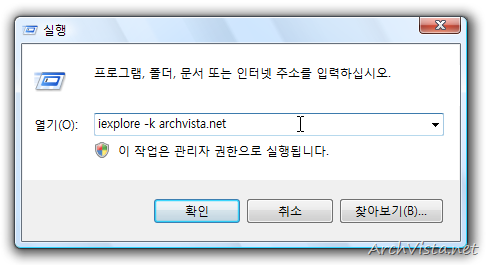
[결과] 웹 브라우저의 메뉴, 상태 표시줄 등이 제거된 키오스크(Kiosk) 모드로 동작되게 됩니다. 직접 사용해 보시면 아시겠지만, 마우스만 있는 환경이라면 키오스크 모드의 IE8을 끄기란 매우 힘들 것으로 보입니다.(물론 JavaScript 등을 이용하면 종료하는 것이 가능하겠죠)
▼이번에는 인프라이빗(InPrivate) 모드로 실행해 봅니다.
iexplore -private

[결과] 인프라이빗 모드로 동작합니다.
▼추가 기능(Active X, Toolbars 등)을 사용하지 않는 모드(순수 IE8)로 켜고 싶다면
iexplore –extoff
를 입력하면 됩니다.

[결과] IE8이 ‘추가 기능 사용 안 함’ 모드로 열립니다.
※ 앞에서도 설명했듯이 해당 명령들은 섞어서 사용할 수 있습니다. 끝에 인터넷 주소를 입력해도 되구요.
바로 가기 아이콘(단축 아이콘) 만들어 사용하기
▼알려 드린 기능들을 매 번 사용하고 싶다면, 바로 가기 아이콘을 만들어서 사용하면 됩니다.
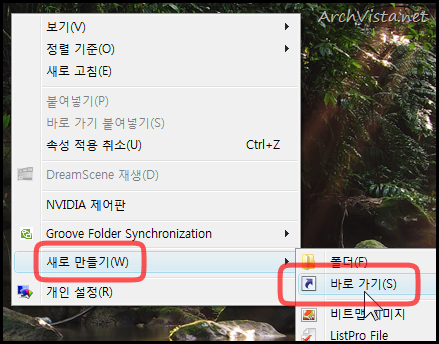
▼바로 가기의 항목 위치 부분에
"%ProgramFiles%\internet explorer\iexplore.exe" <옵션> <인터넷 주소>
이런 식으로 입력하면 됩니다. 저는 시험 삼아 인프라이빗(InPrivate)모드로 켜는 옵션인 -private를 입력했습니다.

▼그리고 바로 가기의 이름을 입력하면 OK입니다.
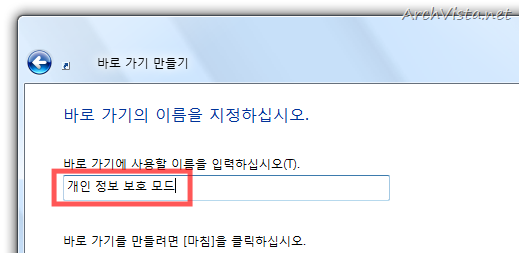
▼앞으로 이 아이콘만 클릭하면 IE8을 원하는 모드로 바로 열 수 있습니다.
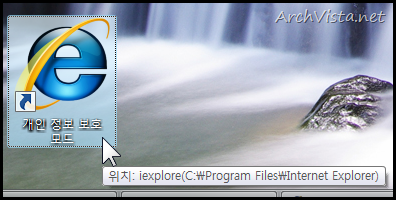
더 많은 인터넷 익스플로러 8 관련글 보기
- 2009/03/13 장애인을 위한 IE8의 커서 브라우징
- 2009/02/09 Internet Explorer 8 RC 1의 인터페이스
- 2009/02/07 Internet Explorer 8 RC 1의 호환성 보기
- 2009/01/27 Internet Explorer 8 RC 1이 공개되었습니다
- 2008/09/18 IE8 Beta2 한글판 – 액셀러레이터(Accelerators)











































ie8 syntax
오잉.. private 명령어도 있었군요. 좋은 정보 감사합니다.. ^^
좋은 정보 감사합니다. 개인정보보호모드는 꽤 괜찮네요
Kiosk 모드는 깔끔하네요~
이런 숨겨진 기능을 파헤치시다니 대단해요.
역시 MVP!
키오스크 모드는 실제로 잘쓰면 키오스크 등에서는 정말 좋은 것 같아요. 좋은 글 감사합니다.